Developer Bandai Namco’s action-RPG video game, Scarlet Nexus, has officially arrived on PC. Just like any other PC game, Scarlet Nexus also features controller support. However, it seems that there are players who have been getting some issues while using controllers in the game.
Just a day after the game’s launch, we have already received lots of questions and queries about how to fix the unresponsive controller in the PC version of Scarlet Nexus. Here’s an example of the problem that we received in our inbox:
Help! I have a PlayStation 4 controller and I want to use it to play Scarlet Nexus on PC. But when I connected it to my computer and tried to use it in Scarlet Nexus, it just didn’t work. None of the buttons are working. Even the analog stick is also not working. How can I fix this?
Justin
Apart from the PlayStation 4 controllers, it seems even owners of Xbox controllers and generic controllers are also having some issues with the Scarlet Nexus.
Hey, my Xbox One controller is not working on Scarlet Nexus, but it works on other games like Forza Horizon 4. I’m not sure what the problem is. Can you help me fix this issue?
Karen
I just installed Scarlet Nexus hoping to experience the game on a PC. The game works fine when I use the keyboard, but I prefer to use a controller. I am using a Logitech F710 and I have the latest driver for this controller. After I insert the controller using USB, it doesn’t work on Scarlet Nexus. Any help to fix this?
Marcus
As you can see, there are lots of players who have the same problem as you have – controllers are not working on Scarlet Nexus. Fortunately, we have found a solution that will help you fix this issue in the game. Below, we have compiled the most effective methods to fix the control issues on Scarlet Nexus (PC version).
How to Fix Not Working Controller in Scarlet Nexus
Before we start with the main troubleshooting, let’s try the most basic method to fix this issue. Depending on which controller you are using to play Scarlet Nexus, make sure that the controller support is enabled on Steam. Here’s how to enable it:
- Launch the Steam application.
- Go to the Settings by clicking the Steam option on the upper-left of the program.
- Go to the Controller section.
- Click the General Controller Settings button and a new window should appear.
- From there, tick the box corresponding to the controller you are using.
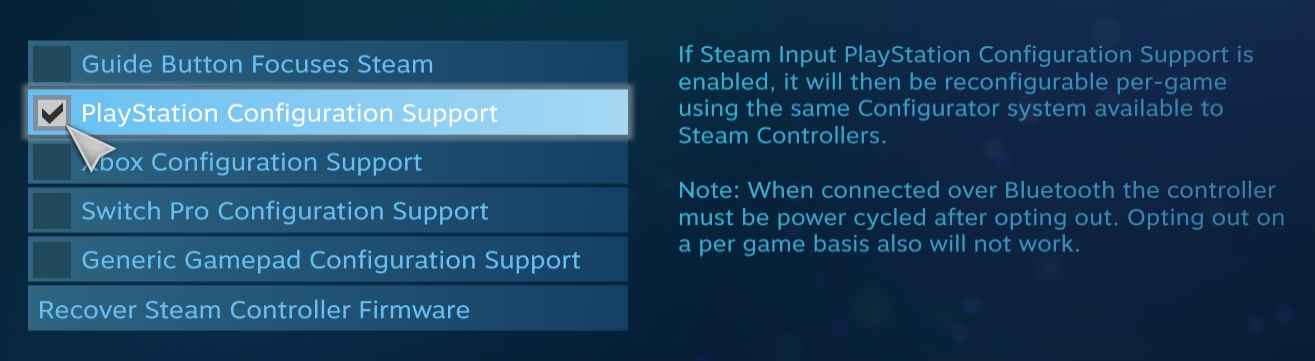
For example, if you are using a PlayStation controller, simply tick the box next to the PlayStation Configuration Support option.
Just close the window to save changes. The next thing you have to do is run the game and see if the issue has been solved. Are your controllers still unresponsive? Then let’s try the next method below.
Update Your Controller’s Driver
Just like any other external peripherals, there’s a chance that your computer doesn’t have the driver dedicated to your controller. That is one of the reasons why your controller is not working in Scarlet Nexus. If you know the manufacturer of your device, simply visit their website and download the drivers needed. You can even ask for their support for the correct driver version that you can use.
If you can’t find the proper and correct controller driver for your device, you can use some third-party software that will automatically fetch the latest driver update for any available hardware connected to your PC. As for our recommendation, you can download IObit’s Driver Booster to automatically get the latest driver update for your PC.
Third Part Controller Support
Another method to fix your controller is by using third-party controller software. There are a lot of gamepad controllers out there, but in this guide, we highly recommend the following as we have already tested them all.
Please note that we are not associated with any of the third-party controllers that we mentioned here. The list above is based on our very own experience when we used their product.
Are you still having problems with your controllers while playing Scarlet Nexus? Feel free to visit Scarlet Nexus’ community page on Steam and see if other players can help you out.



